ホームページ >コンピューターのチュートリアル >ブラウザ >Microsoft Edge ブラウザーでカードの保存を有効にする方法 カードの保存を有効にする方法
Microsoft Edge ブラウザーでカードの保存を有効にする方法 カードの保存を有効にする方法
- PHPz転載
- 2024-05-09 12:16:14528ブラウズ
Microsoft Edge ブラウザーのカード保存機能をお探しの方のために、この記事では詳細なガイダンスを提供します。カード保存機能を使用すると、頻繁にアクセスする Web サイトのコンテンツをブラウザのホームページに保存して、すぐにアクセスできるようになります。この機能を有効にして使用する方法がわからない場合は、詳細な手順と手順をお読みください。
ステップ 1: まず、[Microsoft エッジ ブラウザ] を開きます (図を参照)。
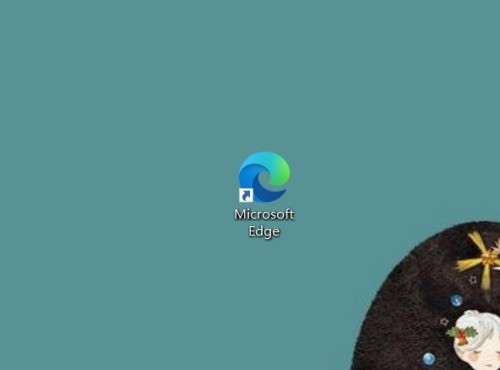
ステップ 2: […] ボタンをクリックし、[設定] ボタンをクリックします (図を参照)。

ステップ 3: [パスワードと自動入力] ボタンをクリックします (図を参照)。

ステップ 4: ボックス内のスイッチをオンにして、Microsoft Edge カード保存機能がオンになります (図を参照)。

以上がMicrosoft Edge ブラウザーでカードの保存を有効にする方法 カードの保存を有効にする方法の詳細内容です。詳細については、PHP 中国語 Web サイトの他の関連記事を参照してください。
声明:
この記事はzol.com.cnで複製されています。侵害がある場合は、admin@php.cn までご連絡ください。

